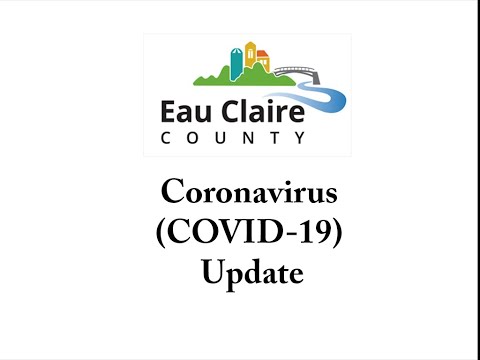Cov neeg feem coob uas siv Microsoft Word los tsim cov ntawv luam tawm muaj tswv yim paub txog WordArt tus yam ntxwv thiab nws muaj ntau yam. Yog tias koj tseem tsis tau paub txog nws, ua raws cov lus qhia hauv kab lus no los pab koj ua tiav cov txheej txheem no tib yam los ua kom koj cov ntawv luam tawm zoo nkauj.
Cov kauj ruam

Kauj Ruam 1. Qhib koj daim ntawv Microsoft Word, nrog txoj kev twg los xij uas koj nyiam qhib qhov program nrog

Kauj Ruam 2. Txiav txim siab hauv daim ntawv twg, koj xav pib ntxiv/siv WordArt qhov tshwj xeeb hauv
Koj tuaj yeem pib daim ntawv tshiab, lossis qhib cov ntawv uas twb muaj lawm, nyob ntawm qhov chaw koj xav ntxiv WordArt rau.

Kauj Ruam 3. Nrhiav qhov chaw uas koj xav ntxig koj thawj lo lus WordArt ntawm koj nplooj ntawv
- Ntaus cov ntawv dhau los.
- Koj tuaj yeem txuas ntxiv ntawm kab ntawv (tsis tshua siv), lossis nias nkag mus pib kab tshiab.

Kauj Ruam 4. Qhib koj cov ntawv qhia zaub mov toolbar
Txhawm rau nkag tau sai yog tias lub cuab yeej no tsis muaj, nyem thiab tso alt="Duab" ntawm koj cov keyboard.

Kauj Ruam 5. Nyem qhov "Insert" xaiv los ntawm cov cuab yeej no

Kauj Ruam 6. Nyem rau "Duab" khawm Qhov no yuav tsum qhib ib daim ntawv teev npe

Kauj Ruam 7. Nyem qhov "WordArt" xaiv los ntawm qhov nco-down uas tshwm sim
Qhov no yuav tsum qhib lub qhov rai tshiab, nrog rau ntxiv lub toolbar rau lub qhov rai zaub, uas tom qab koj tuaj yeem txav mus rau hauv txoj haujlwm ntawm lub vijtsam ze rau txhua lub toolbars nyob rau sab saum toj ntawm lub vijtsam. Txog tam sim no, koj yuav tau mloog zoo rau ntawm lub npov uas Microsoft Word tau coj tuaj thaum koj nyem qhov kev xaiv rau Ntxig ib daim tshiab ntawm WordArt.

Kauj Ruam 8. Nyem rau xaiv WordArt style uas zoo tshaj rau koj

Kauj Ruam 9. Nyem rau lub pob "OK"
Qhov no yuav qhib lub thawv sib tham tshiab uas yuav pab koj ntaus cov ntawv koj xav kom ntxaws los ua ib feem ntawm WordArt.

Kauj Ruam 10. Ntaus koj cov ntawv siv kev tsim kom raug (xws li kev sau ntawv raug, sau ntawv, thiab lwm yam
). Cov ntawv "Koj cov ntawv nyob ntawm no" raug xaiv raug xaiv, uas txhais tau tias sai li sai tau thaum koj pib ntaus ntawv, cov ntawv ua ntej sau ua ntej yuav raug tshem tawm hauv qhov chaw rau cov ntawv koj yuav ntaus.

Kauj Ruam 11. Xaiv lwm txoj kev ua qauv (bold, italic, font loj, hom font) los ntawm cov nyees khawm saum lub npov koj ntaus koj cov khoom hauv

Kauj Ruam 12. Kawm paub txav koj li ntawv WordArt li cas
Qhov no tuaj yeem ua tiav rau cov neeg saib feem ntau los ntawm txhaj rau xaiv thiab ib qho nruab nrab cov ntawv zoo li feem ntau ntawm lwm cov ntawv, lossis, rau qee qhov hloov pauv (2007 thiab nce) los ntawm txoj cai-nyem thiab rub cov ntawv mus rau qhov chaw tshiab.

Kauj Ruam 13. Kawm paub xim koj cov ntawv WordArt li cas
Siv cov cwj pwm zoo ib yam rau xim lwm cov ntawv, ib yam li koj xav rau lo lus WordArt no. Tsuas yog nco ntsoov tias daim WordArt tau raug xaiv, ua ntej koj pib xaiv koj cov xim. Yog tias koj ua tiav xaiv koj cov xim, koj yuav xaiv xim font rau ib qho ntawv ntxiv nyob ze qhov ntxig "Kuv" taw tes ntawm qhov screen.
-
Kawm paub yuav luam daim WordArt li cas rau lwm qhov chaw, yog tias koj xav tau. Siv cov txheej txheem Luam thiab Muab tshuaj txhuam los theej thiab muab cov khoom los ntawm ib cheeb tsam mus rau lwm qhov, los ntawm kev siv Windows daim ntawv los teev cia (uas yog qhov twg txhua daim ntawv theej thiab muab cov khoom khaws cia tau khaws cia ib ntus).

Siv WordArt Feature hauv Microsoft Word Step 13 Bullet 1
Yees duab - Los ntawm kev siv qhov kev pabcuam no, qee cov ntaub ntawv yuav raug muab qhia rau YouTube

Lub tswv yim
- Koj tseem tuaj yeem tig koj li WordArt, los ntawm ua raws cov kauj ruam hauv kab lus "Rotate Images in Microsoft Word" hauv qab no.
- Koj tseem tuaj yeem xaiv cov ntawv hauv nplooj ntawv qub. Tom qab ntawd koj tuaj yeem xaiv cov qauv, thiab nws yuav ua ntej sau cov lus rau koj rau hauv lub thawv.
- Cov kauj ruam hauv kab lus no yog ua raws xyoo 2003 ntawm Microsoft Word.
- Txhua version ntawm Microsoft Word sib txawv. Cov ntawv tshiab muaj ntau txoj hauv kev los ntxiv thiab xaiv thiab txav mus, thiab ua cov khoom nrog koj li WordArt kom ua tiav cov khoom sai dua thiab nyob hauv lub xeev muaj kev koom ua ke ntau dua. Ua raws cov lus qhia ze tab sis saib rau qhov sib txawv no.